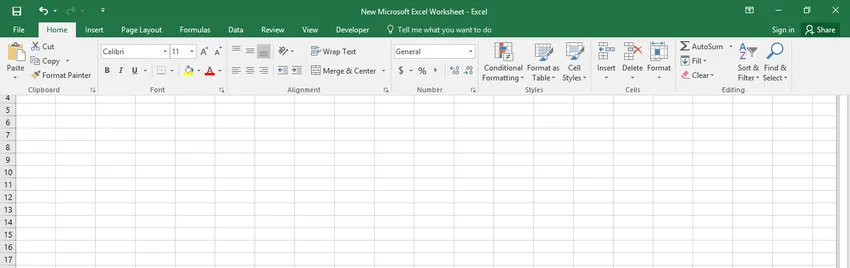
Bildkälla: products.office.com
Excel 2016 Nya funktioner - Den nya Excel 2016-versionen av Microsoft Office släpptes nyligen och alla Office-nördar går över det! MS Office är laddat med excel 2016-funktioner och användarvänliga alternativ som förhoppningsvis underlättar livet för oss, datorfolket.
MS Excel har alltid varit mer ett kontorsprogram snarare än ett hemmabaserat, i motsats till MS Word eller MS PowerPoint. Därför var det avgörande för Microsoft att öka sitt spel och komma med något innovativt och användbart för att göra detta redan värdefulla program ännu bättre. Microsoft Office har kört kurs i 27 år och har lyckats förändra marknaden med nästan noll konkurrenter.
För nybörjare, som inte vet vad MS Excel är, låt oss börja med att ge dig en kort introduktion. MS Excel är ett kalkylblad som har utvecklats av Windows. Det gör det möjligt för användaren att mata, ändra och manipulera data.
Den har rader och kolumner och korsningar av dessa två som kallas celler. Du kan använda MS Excel för att hantera data aritmetiskt såväl som i diagram.
Med MS Excel kan du bygga tredimensionella grafiska displayuppsättningar som gör att du kan visa data i diagramformer. Med det sagt så har MS Excel många funktioner som är mycket användbara men kan ta lite tid att vänja sig vid.
Den nya MS Excel har massor av excel 2016 nya funktioner som kan vara spelbytare. Excel har redan massor av fantastiska funktioner, men inte alla är så uppenbara, och många av dem är till och med dolda. Så vad som händer är att en enkel klickuppgift blir en sammanhängande allvar av beräkningar.
Det finns inte många sätt att veta det - antingen hör du från en funktion från Internet eller en vän, eller så upptäcker du det på egen hand när du börjar använda den regelbundet.
Visuellt har inte mycket förändrats. Det kommer dock med många fantastiska excel 2016 nya funktioner, av vilka många är en sammanslagning av gammalt och nytt.
Så låt oss spara tid genom att dyka direkt in i de goda sakerna nya och dolda funktionerna i MS Excel 2016, vilket gör att du kan arbeta snabbare och smartare.

Excel 2016-funktioner;
-
Power Query
Vad är Power Query? Det är en dataanalysfunktion som finns på Excel som låter dig kombinera, förfina och upptäcka nya data. Med den här funktionen kan du hitta och ansluta data från olika källor. Det kan hjälpa dig att slå samman och forma datakällor så att de matchar dina dataanalyskrav, samtidigt som du förbereder dem för ytterligare analys.
Det låter dig också skapa anpassade vyer. Användaren kan använda JSON-parsern för att skapa datavisualer över Big Data och Azure HDInsight. Du kan också utföra datorengöring samt importera data från flera filloggar.
Det som gör denna funktion ännu mer anmärkningsvärd är dess förmåga att dra in och leverera data från ett så stort antal källor som webbsidor, Access, Oracle, Sybase, XML-filer, txt. filer, Teradata-databaser och SharePoint-lista för att nämna några av de många. Power Query var tidigare en separat plugin i Office 2013-versionen.
I den nya versionen av Office har Microsoft ansett rimligt att integrera denna super användbara funktion som en standardfunktion. Med den här funktionen kan du dra in användbar data från ett stort antal källor och integrera dem i kalkylbladet med minimala krångel.
Det finns naturligtvis på Excel 2016. Du kan komma åt den här funktionen under fliken Data, under Get and Transform- gruppen. Den visar sedan olika alternativ från vilka du importerar data från.
-
Prognos med ett klick
Nästa gång din chef ringer för att fråga dig prognosen för nästa månads försäljning, svara utan att tveka. Detta är en fantastisk funktion som har oändliga användningsområden. Den bryter och sprider dina data och förutsäger trender och mönster under en viss tidsperiod. Det kommer med en "Tell Me" sökfält. Den föregående versionen erbjöd endast linjär prognos som ett alternativ - vilket var en lång utdragen process som bäst.
För att komma åt den här funktionen går du till fliken Data, klickar på Prognosbladet för att få en visuell insikt om dina data. Den har också en guide som har olika alternativ för att ställa in och kontrollera parametrarna för din beräkning av data. Prognosen med ett klick fungerar bäst på ett välplanerat och granskat kalkylblad. Ju mer exakta dina data är, desto mer exakt kommer din prognos att bli.
Denna funktion genererar flera prognoser med hänsyn till variabla faktorer. Den har också en "datorrengörare" som inte tar hänsyn till saknade värden och justerar prognosen i enlighet därmed. Det låter dig spara konfigurationen du väljer så att du kan köra den igen i framtiden.
-
Textrader i en cell
Som de veterananvändare av MS Excel redan vet, när du skriver in en cell och vill starta en ny rad, hjälper det inte att trycka på Enter-tangenten (eftersom det går till nästa cell). Vad du nu kan göra är att trycka på Alt + Enter på en Windows-PC och på en Mac; Du kan trycka på Control-Option-Return. Denna lilla information kan spara både värdefull tid och frustration. Det är en funktion du måste känna till.
-
Förbättrad pivottabell
Vi är alla ganska bekanta med att arbeta med PivotTable. Microsoft har tagit in många fler funktioner och förbättringar för att göra upplevelsen ännu mer givande och därmed göra den mer produktiv. Här är några av de funktioner som introducerats.
- Skapa, redigera och ta bort anpassade åtgärder: Detta kan nu göras direkt från PivotTable-menyn, i motsats till den metodiska analys som krävdes tidigare. Det sparar mycket tid.
- Automatisk upptäckt av förhållanden: Ah, den efterlängtade funktionen. Denna funktion gör det möjligt för programmet att gå igenom dina olika kalkylblad och upptäcker och skapar förhållanden mellan alla dina relaterade data, vilket gör livet lättare för dig. Allt som krävs är ett klick.
- Sök i PivotTable: Den här funktionen talar för sig själv. Det hjälper dig att få fält som är viktiga för dina data från hela datauppsättningen.
- Automatisk tidsgruppering: Med den här funktionen kan du gruppera alla dina data baserat på tid. Den upptäcker liknande tidszoner automatiskt och grupperar dem åt dig. När det är gjort kan du helt enkelt dra ner gruppen och börja analysen.
- PivotChart Drill-Down-knappar: Med dessa knappar kan du zooma in och ut över grupperingar av tid och andra strukturer som finns tillgängliga i dina data.
- Smart Rename: Den här funktionen ger dig möjlighet att byta namn på kolumner eller tabeller i arbetsboken utan problem. En egenskap med detta som jag gillar är att Excel 2016 automatiskt uppdaterar namnen och relaterade beräkningar i arbetsboken du arbetar med så att du inte behöver.
- Flera förbättringar av användbarhet: Några ytterligare förändringar har gjorts. Med försenad uppdatering kan du till exempel utföra många ändringar i Power Pivot utan att behöva vänta tills var och en sprids över arbetsboken. Ändringarna kommer att uppdateras samtidigt när Power Pivot-fönstret stängs.
Rekommenderade kurser
- Gratis Excel 2010-utbildning online
- Gratis Microsoft Word 2010-modelleringskurs
- Gratis Excel-modelleringskurs
-
Multi Select Slicer
Du kan välja flera kategorier i Excel-skäraren i motsats till den i tidigare versioner av Excel. Du kan gå in i det här läget med flervalsläget genom att använda en ny knapp som är placerad på skivans etikett.
-
Power BI
Så din rapport är klar. Nu då? Det är inte till någon nytta om du inte kan dela det med rätt personer. När du är klar med ditt kalkylblad kan du dela det med din chef eller din klient med ett klick med Power BI. När det har publicerats kan du konstruera interaktiva rapporter. Du kan använda den här funktionen för att visa färdiga Excel-kalkylblad.
Denna funktion har betraktats som Excels framtid och med rätta. Du kan övervaka alla dina uppgifter från hela din organisation och från alla appar som du använder. Med den här funktionen kan du skapa rika och interaktiva rapporter som kan delas och redigeras av andra med de behöriga referenser.
Det som gör Power BI så attraktivt är att den kan hämta in data från många applikationer och plattformar som Zendesk, Salesforce, QuickBooks, Twilio och till och med Google Analytics, som bara är några av de många. Det har rika bilder att erbjuda, vilket definitivt kommer att göra att dina data kommer till liv.
-
Nyare, bättre diagram.
Jag tyckte personligen att alternativen för kartläggning i de tidigare versionerna av windows var lite överväldigande. I 2016-versionen erkände Microsoft de begränsade alternativen och gjorde nödvändiga förbättringar.
Det har infört ett stort antal nya och modernistiska diagram som ger upphov till data. Medan Microsoft har försökt att behålla den "gamla-nya" känslan, har den ett stort antal nya kartalternativ med rika formateringsalternativ (som jag tyckte förvånansvärt lätt att använda).
Den har sex nya kartalternativ, nämligen Treeman / Sunburst, Waterfall, Histogram, Pareto eller Box och Whisker. Du får åtkomst till dessa diagram genom att klicka på Infoga> Infoga diagram. Du kan också klicka på Rekommenderade diagram> Alla diagram för att se alla nya diagramalternativ.
-
Samarbete
Arbetar du på Office-plattformar? Om du gör det, är detta den funktion du behöver se upp för. I stället för att byta appar mellan, erbjuder Microsoft dig ett alternativ att dela dokument inom kontor, i olika program.
Om du vill dela dokument med olika människor kan du helt enkelt 'författare' dem. Eller så kan du dela dem när du chattar på Skype som är allt Office-integrerat.
"Människor startar och slutar ofta sitt arbete på Office, men det finns ofta en rörig mitten som involverar mycket diskussion - personligen, telefon eller via olika verktyg - liksom flera (ibland motstridiga) insatser, " Microsofts chef för Office Kirk Koenigsbauer sa, och jag håller med. Detta var en viktig punkt som måste läggas till för att Office skulle kunna ge mer till sina användare.
-
Dataskydd
Jag kan inte berätta för dig hur många gånger jag har tvingat gå igenom min plånbok för att mata in kritiska data när jag arbetade på ett viktigt projekt bara för att jag var för försiktig för att spara mina personuppgifter på en dator. Tja, inte mer.
Detta är ursprungligen en funktion som hittades i Outlook och var mycket älskad av alla. Microsoft-genier har tagit ett klart steg framåt och gått vidare och introducerat Data Loss Protection eller DLP också i Excel 2016. Data Loss Protection möjliggör realtidssökning av innehåll som är baserat på en uppsättning fördefinierade policyer för känslig data.
Det sparar data som kredit- och betalkortsnummer, bankkontonummer, efter användarens bedömning. En ytterligare poäng med den nyligen introducerade funktionen är att den kommer att möjliggöra synkronisering av denna personliga information i hela Microsoft, i Word, PowerPoint osv. Det låter dig också dela denna information på plattformar som Exchange, SharePoint och OneDrive.
-
Nya funktioner som 'Tell Me' och 'Smart Lookup'
Excel är ett program som kan bli lite svårt att navigera. Dess tidigare versioner innehöll en personlig assistent som heter Clippy, som fastän den var söt, inte var till någon verklig hjälp. Microsoft har lovat sina användare att leverera en smart "assistent", som är färsk, ny och förbättrad utanför erkännande.
De har kallat detta "Tell Me" -funktionen. Denna funktion låter dig söka efter excel 2016-funktioner som du kanske inte kan hitta. Denna funktion ger dig ett stort antal menyer som är mer användbara än en enda meny. Samtidigt tillåter funktionen "Smart Look Up" användaren att välja ett ord eller en fras från den inskrivna datan och låter dig "slå upp".
Medan den äldre versionen av den här funktionen gjorde det möjligt för dig att slå upp ett ord i den inbyggda ordlistan eller omdirigerade dig till Internet, ger den här nya funktionen extra information och relaterade bilder i sidofältet utan att lämna programmet.

Rekommenderade artiklar: -
Här är några artiklar som hjälper dig att få mer information om vad som är nytt i Excel 2016 så bara gå igenom länken.
- Fantastisk guide på Hadoop vs Teradata
- 10 enkla steg för att skapa ett pivotdiagram i Excel 2016
- 8 fantastiska och användbara funktioner i Excel-arbetsboken 2016
- Top Easy 20 Microsoft Excel-genvägar (Advance)
- Hur kan du förbättra dina Microsoft Excel-färdigheter?